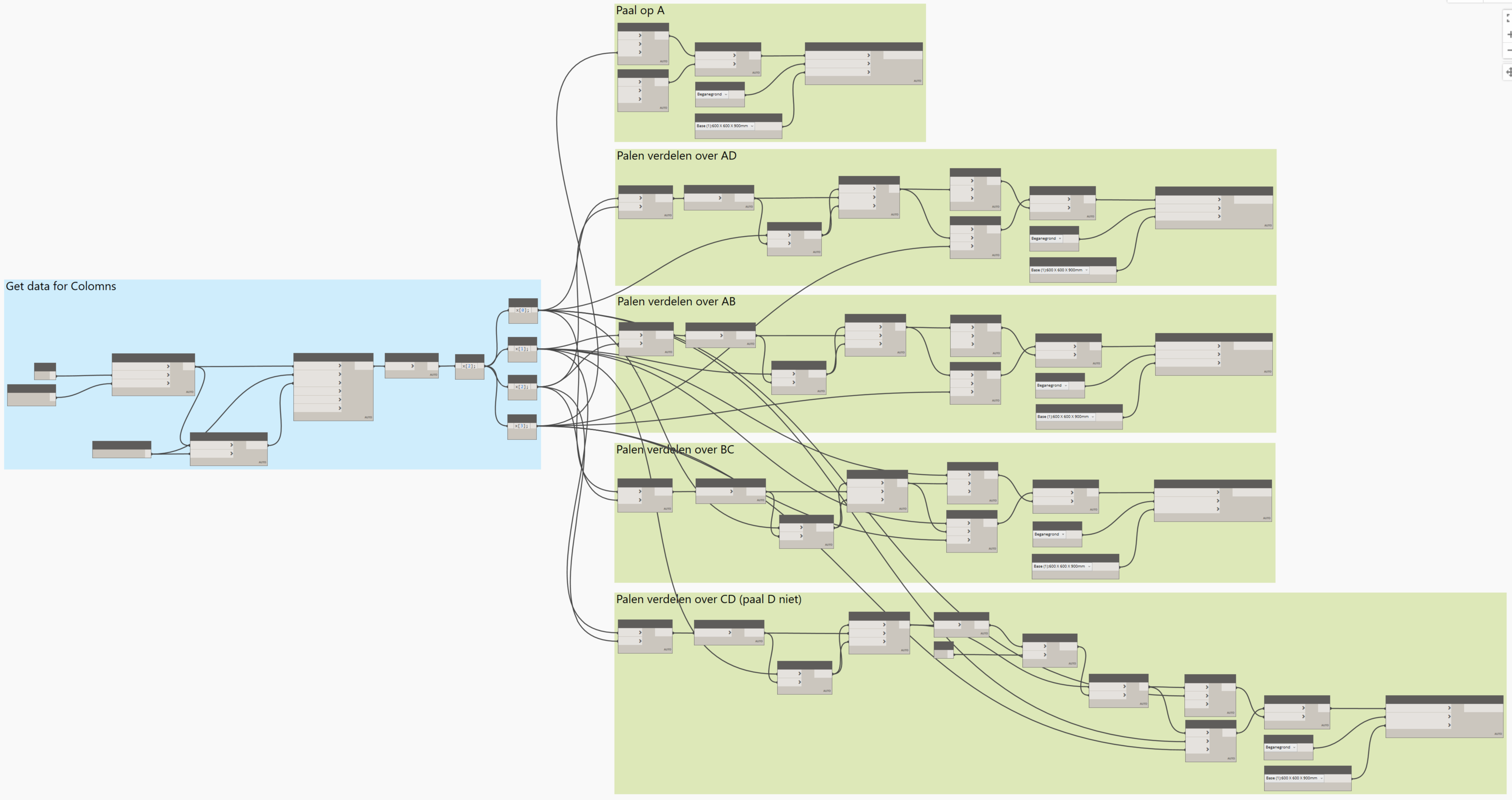# Verdeel fundatiepalen op basis van ANT data
# Samenvatting
In ANT is het mogelijk doormiddel van de plugin ANTConnect een connectie te maken tussen ANT en Dynamo. ANTConnect is een dynamo package van ANT voor zowel Revit als Civil3d waarmee de gebruiker een verbinding kan creëren met ANT.
Via deze tutorial laten we zien hoe je met behulp van de ANT plug-in voor Dynamo (ANTConnect) data van ANT kan gebruiken binnen Revit. Meer informatie over hoe je ANTConnect download en gebruikt vind je hier. In deze tutorial gaan we met data vanuit ANT funderingspalen uitzetten over een as.
# Inhoud
Voor deze tutorial zijn de volgeden ANTConnect nodes gebruikt:
Klik op de naam van de node voor meer informatie over deze node.
# Voorbereiding
Het stukje script om dit te doe hebben wij van tevoren gemaakt, het enige wat wij nog nodig hebben is de input. We heb de volgende data nodig uit de ANT table: de lengte van het gebouw, de h.o.h. afstand tussen de palen en de diepte van de palen. Deze data komt overeen met de data in de table. Hieronder is het stukje scrip te zien en de table welke wij gaan gebruiken.
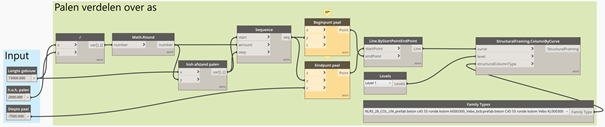
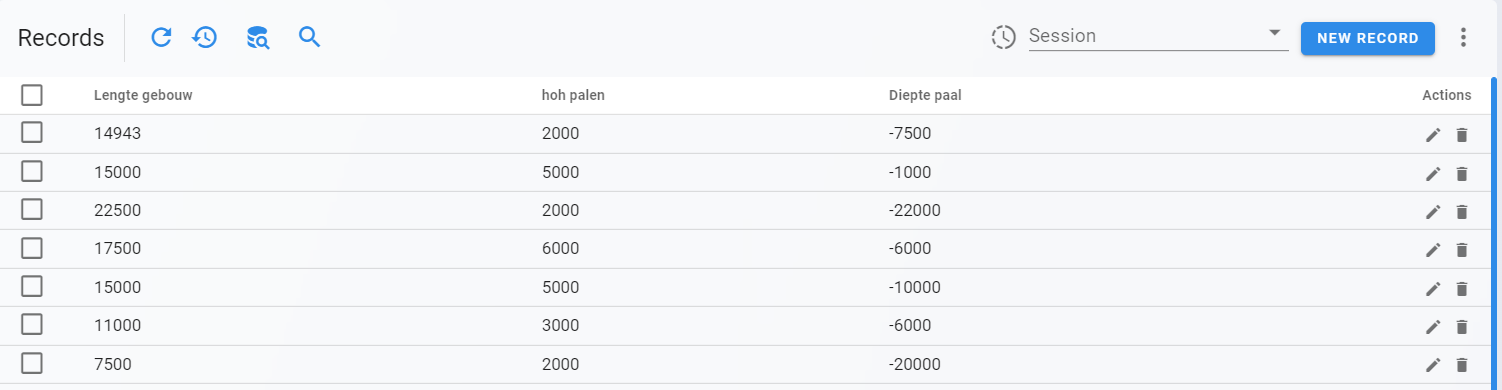
# De connectie maken
Om de connectie te maken tussen ANT heb je de volgende node nodig, ANT.ANT. Deze node heb je ook nodig om de rest van de nodes van ANTConnect te kunnen gebruiken. Om de connectie te kunnen maken heeft de ANT.ANT node zijn de volgende inputs nodig:
- PathToCredentials, een pat naar jou credential file. Meer informatie hoe jij je eigen credential file maakt vind je hier.
- Server, de server waar jouw project te vinden is. Dit doe je doormiddel van een string.
- Project, het project ID van jouw project. Deze vind je in het project apps menu, hier kan je naast de naam van jouw project op het kopieer icoon te drukken om het project ID te kopiëren.
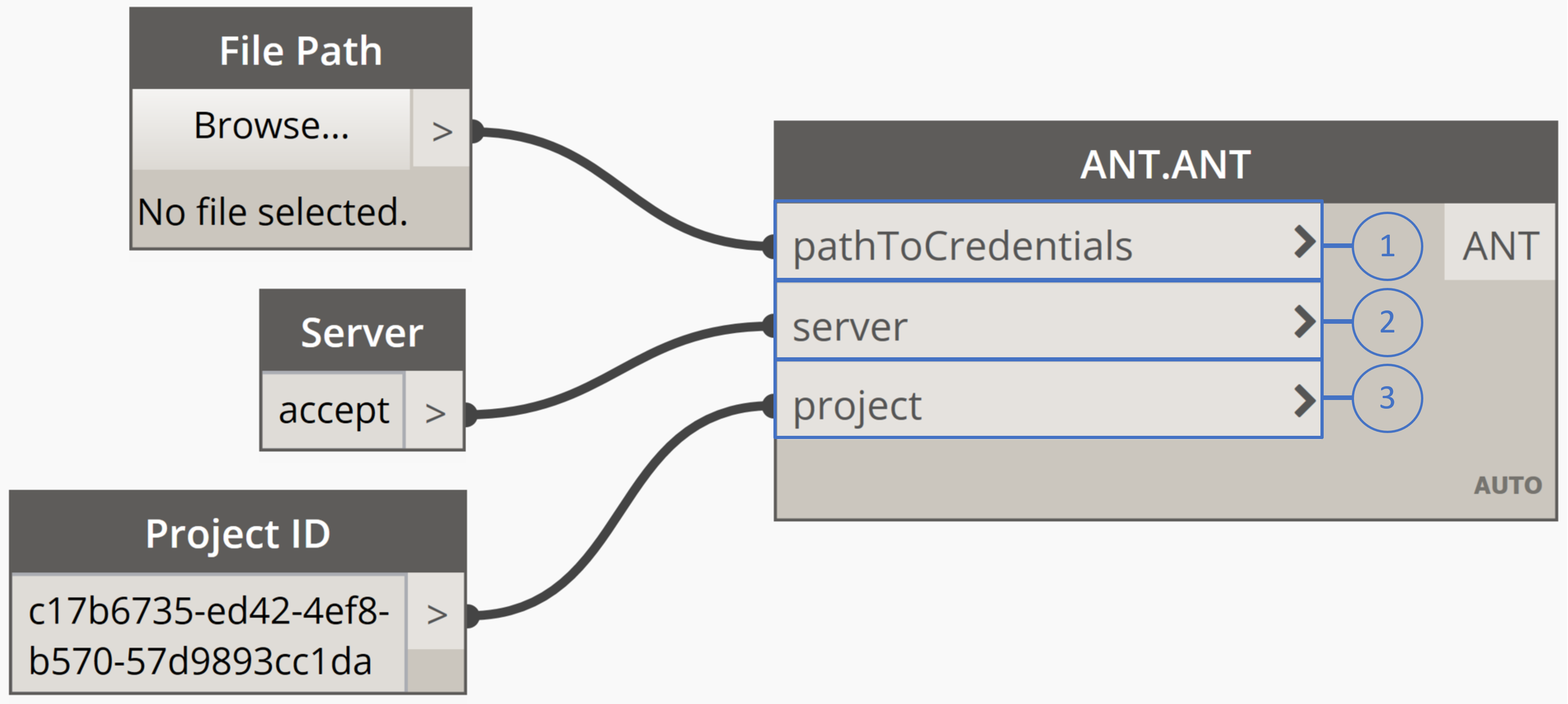
# Data uit table halen
Nu we de connectie tussen ANT en Revit hebben kunnen we de data uit de table halen. Om dit te doen gebruikt je ANT.RecordsOfColumn. ANT.RecordsOfColumn heeft de volgende input nodig:
- aNT, de connectie met ANT. Dit doe je doormiddel van de node ANT.ANT toe te voegen.
- TableName, de naam van de table. Dit kan doormiddel van een string.
- ColumnName, de naam van de columns waar je de informatie van wilt. Ik heb dit doormiddel van de node ANT.Columns zodat ik de data van alle columns kan ophalen. Dit kan ook met een list met alle namen van de columns.
- SortColumn, soorteer op Column naam. Dit is in dit geval niet nodig, voor meer informatie over deze input klik hier.
- Order, de volgorde van sorteren. Dit is in dit geval niet nodig, voor meer informatie over deze input klik hier.
- Session, Session ID. Dit is in dit geval niet nodig, voor meer informatie over deze input klik hier.
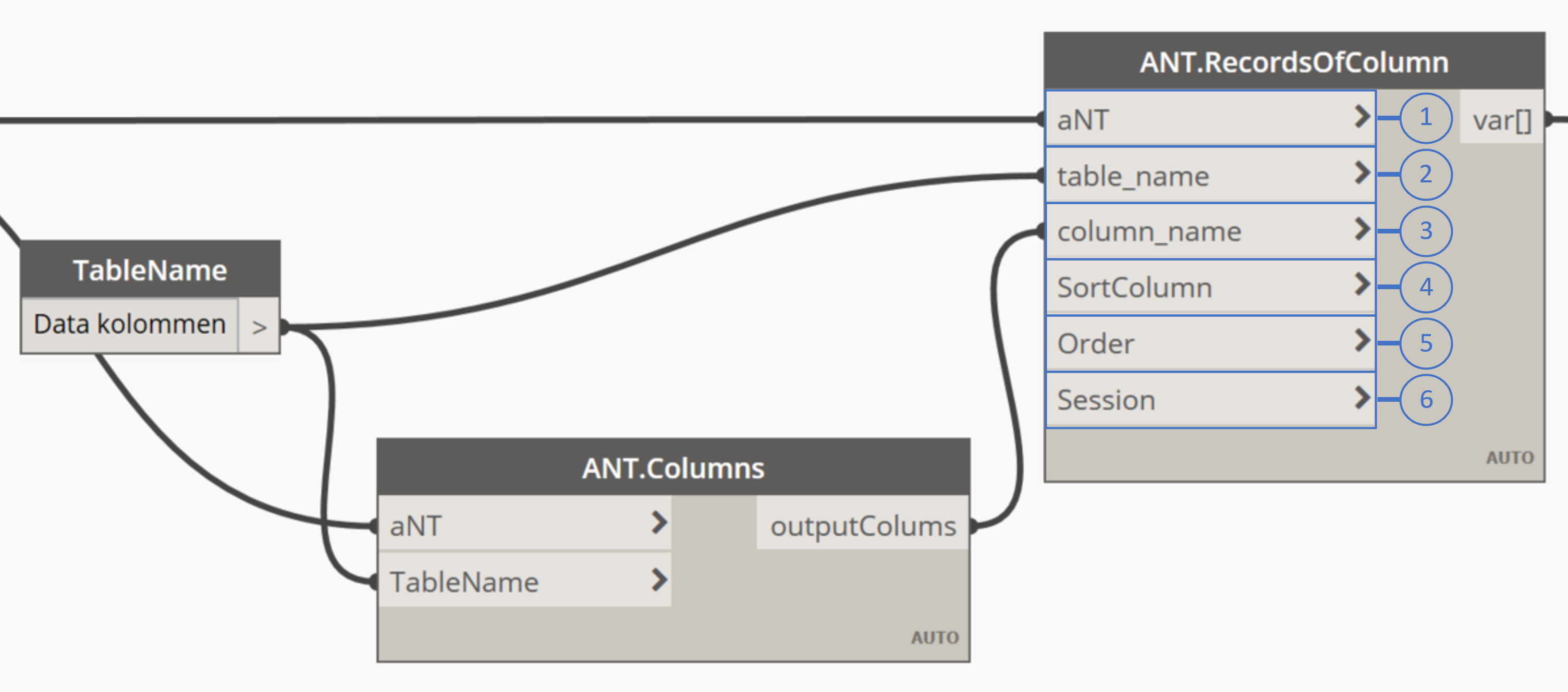
# Data gebruiken
Nu de data uit ANT is moet de data verdeeld worden, vanaf dit punt kan je de standaard nodes gebruiken in Dynamo. Ik heb met behulp van Transpose en Code block de data verdeeld en in de juiste inputs gedaan.
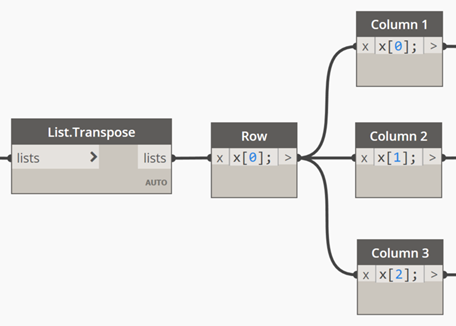
Door de list die je uit ANT.RecordsOfColumn te transposen krijg je de data zoals in de table en kan je met code blocks het splitsen in columns.
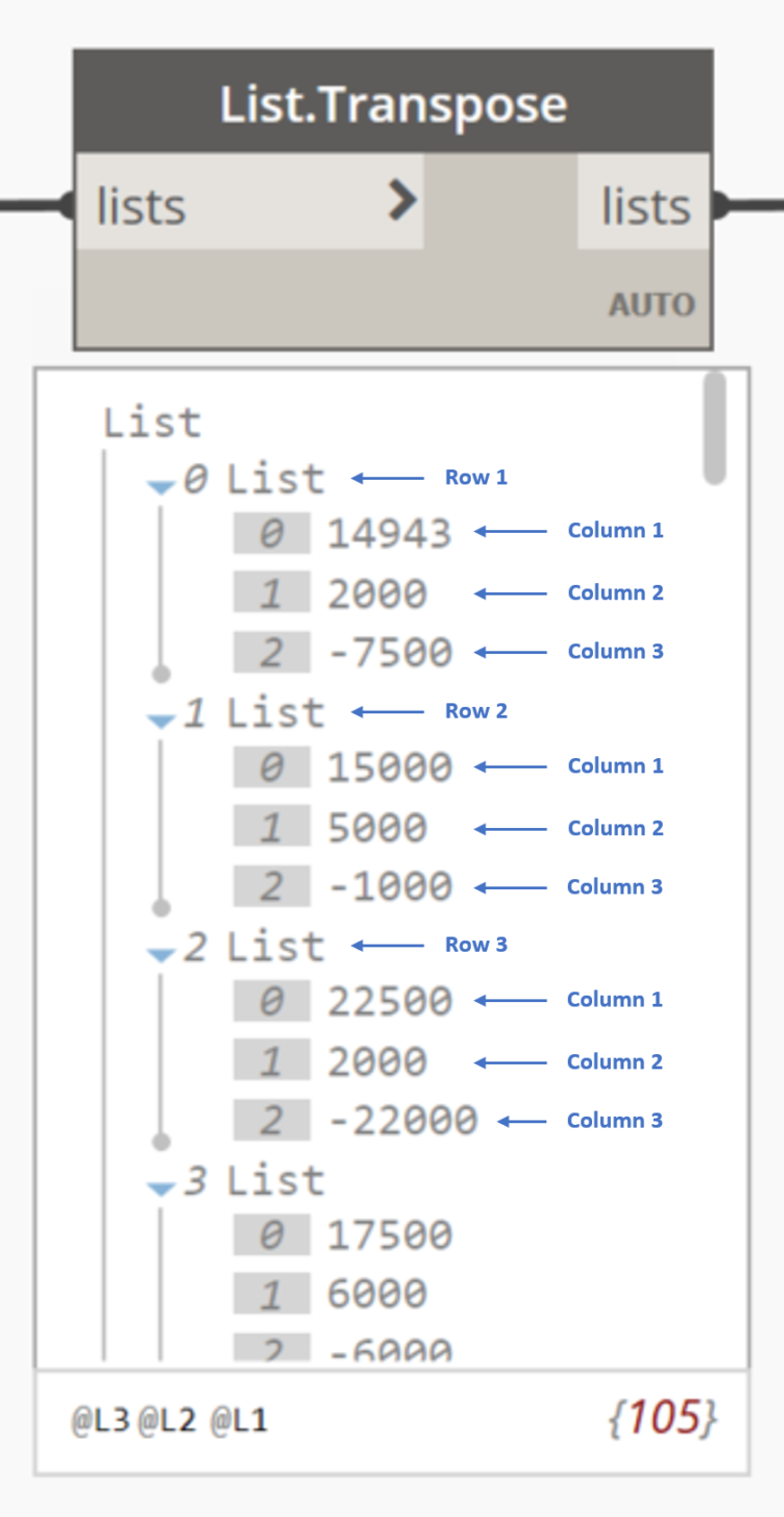

# Resultaat
Nu de juiste data op de juiste plekken wordt gebruikt kan het script draaien.

# Uitgebreide versie
Als voorbeeld heb ik dit verder uitgewerkt naar een uitgebreidere versie. Hier zie je wat er allemaal mogelijk is met de ANTConnect plug-in.